系统之家装机大师 V1.5.5.1336 官方版
系统之家装机大师是专为小白用户打造的装机工具,操作简单,适合32位和64位的电脑安装使用,支持备份或还原文件,也能通过系统之家装机大师,制作U盘启动盘,智能检测当前配置信息,选择最佳的安装方式,无广告,请大家放心使用。


时间:2021-10-12 09:19:08
发布者:admin
来源:当客下载站
爱剪辑如何制作倒计时字幕效果?最近有小伙伴向我询问想在爱剪辑里制作倒计时字幕效果不知道该怎么做,今天小编就给大家带来爱剪辑制作倒计时字幕效果的操作方法。
方法/步骤
1、首先打开爱剪辑软件
2、然后我们加载好专场效果和画面风格,编辑倒计时数字。
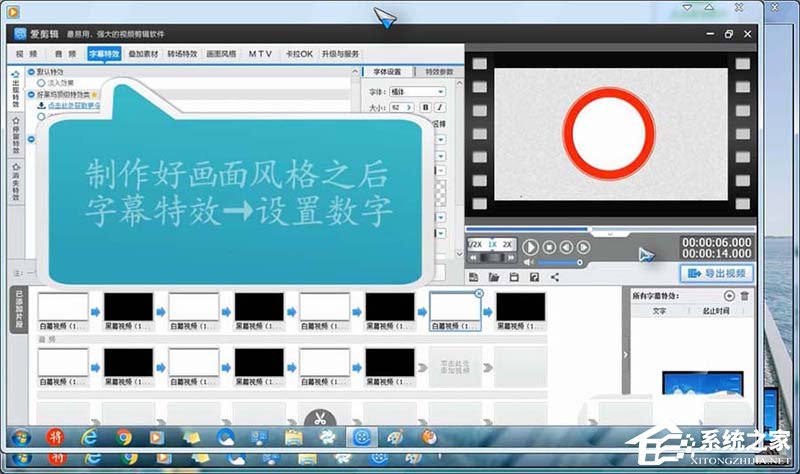
3、接着我们双击字幕特效→输入倒计时数字→设置颜色。

4、再设置字体大小(最大滑块120,可以输入数字自定义更大体积的字体)→调整好位置。

5、接着再设置好时间(进入+停留+离开=字体显示时间的总和)→勿忘复制一下这个时间(快捷键=Ctrl+C)。

6、这时候点击播放按钮,看效果。然后使用上下键细调时间到下一个时间段,设置下一个倒计时数字,粘贴(Ctrl+V)原有数字(位置原封不动)

7、最后我们更改这个数字即可,以此类推直至设置完毕。
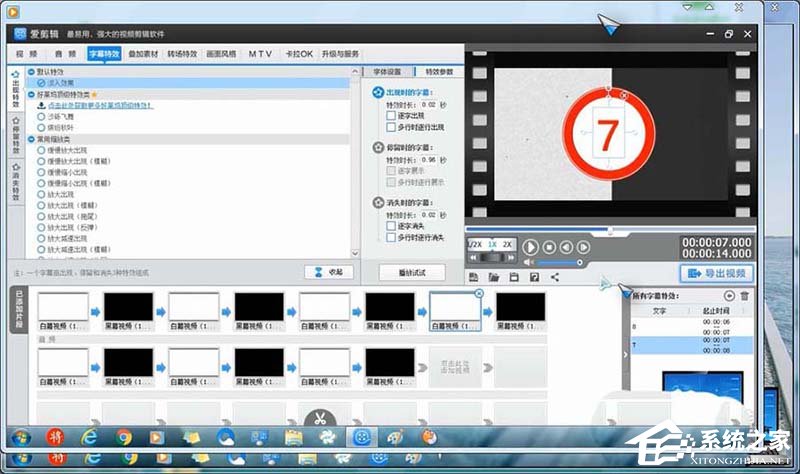
以上就是爱剪辑制作倒计时字幕效果的操作步骤啦,大家都学会了吗?还想了解更多的软件教程请大家关注系统之家。